Сьогодні ви навчитеся:
-
Створювати новий документ в табличному процесорі.
Працювати з рядками і стовпцями (вставляти і видаляти, змінювати ширину і висоту).
Автоматично заповнювати ряди даних.
Розрізняти типи даних.
Складати прості формули.
Форматувати клітинки і дані в них.
За допомогою електронних таблиць ми розрахуємо вартість товарів, які треба придбати до нового навчального року.
1. Знайомство з електронними таблицями
2. Стовпчики таблиці
- Виділіть (клацанням миші) осередок А3 і наберіть символ "№".
- У осередок В3 запишіть "найменування", в С3 - "ціна", в D3 - "кількість" і в Е3 - "вартість":
3. Зміна ширини стовпця
Осередок А3 вийшла завеликою для наявного в ній символу, а ось в клітинку В3 слово "найменування" цілком не влізло. Виправимо це, змінивши ширину стовпців: (довідка: Покажчики миші)
- Підведіть покажчик миші до розділової лінії між заголовками стовпців А і В і, коли він набуде вигляду двосторонньої стрілочки, обхопіть цей роздільник і перетягніть вліво, зменшивши тим самим ширинустовпця А.
- Збільште ширину стовпців В і D.
- Заповніть стовпець "найменування" товарами, які необхідні для навчання (зошит тонка, зошит товста, ручка, олівець, фломастери, лінійка, ластик, обкладинка для зошита, обкладинка для підручника ...) (довідка: Типи даних).
- Якщо останні найменування не ввійшли в свої осередки, скористайтеся хитрим прийомом:
- підведіть покажчик миші до разделителю між заголовками стовпців В і С;
- НЕ перетягуйте цей роздільник, а просто двічі по ньому клікніть - ширина стовпця В "підлаштується" під максимальну довжину тексту в його осередках.
4. Заповнити форму
Для заповнення стовпчика № скористаємося автоматикою:
- Наберіть в осередку А4 число "1", потім в осередку А5 число "2".
- Виділіть діапазон комірок (довідка: Діапазон осередків) А4: А5. для чого натисніть ліву кнопку миші на осередку А4 і простягніть до осередку А5 (зверніть увагу на покажчик миші у вигляді символу).
- Вхопіться мишею за маленький квадратик у правому нижньому кутку чорної рамки (він називається маркер заповнення), що охоплює виділені осередки (покажчик миші тепер повинен мати вигляд худенького чорного хрестика), і простягніть його вниз, до кінця списку товарів:
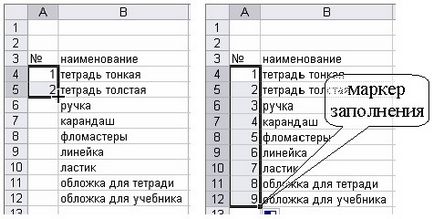
5. Тип даних Число
У стовпці ціна вкажіть ціни товарів. Ці ціни ми далі будемо використовувати для розрахунку вартості, тому в цьому стовпці повинні бути тільки числа: (довідка: Типи даних)
- В Excel дробове число набирається через кому, а ні в якому разі не через точку.
- Не пишіть поруч з числом найменування "коп." або "руб." - це буде вже не число, а текст.
- Зверніть увагу на вирівнювання даних в осередках - числа вирівнюються по правому краю, а текст - по лівому:
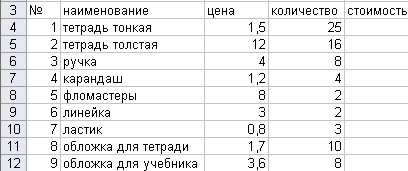
- заповніть стовпець кількість.
6. Тип даних Формула
А тепер найголовніше. Ми не будемо брати в руки калькулятор і старанно обчислювати вартість всіх товарів, цю роботу ми доручимо Excel. Як підрахувати вартість двадцяти п'яти зошитів ціною півтора рубля? Треба кількість помножити на ціну. Ось таку формулу ми і запишемо в комірки стовпчика "вартість". (Довідка: Типи даних)
7. Функція підсумовування
Тепер підіб'ємо підсумки:
- Наберіть в осередку В14 текст "разом:".
- У осередок D14 введіть початок формули.
- Виділіть мишею діапазон D4: D12.
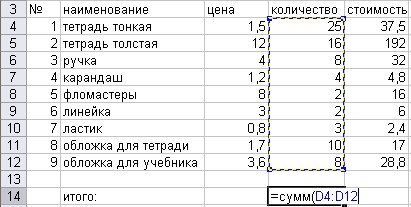
- Натисніть Enter.
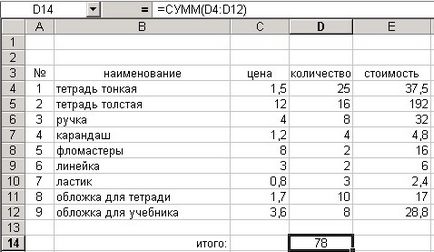
8. Автосумма
Додавання значень діапазону комірок зустрічається в електронних таблицях настільки часто, що для цієї функції навіть кнопку на панелі інструментів створили. Їй ми зараз і скористаємося:
- Виділіть діапазон E4: E12 - ми зараз дізнаємося, скільки за все вбрання треба заплатити.
- Натисніть в панелі інструментів кнопку Автосумма:
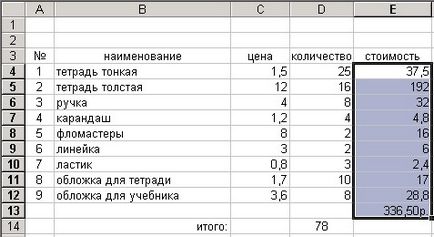
- Під виділеними осередками з'явилася сума "336,50" (у вас вона може бути інша, якщо ви ввели інші дані) - виділіть клітинку з сумою і перевірте формулу в рядку формул.
- Але обчислена сума з'явилася не зовсім там, де треба, тому просто перемістимо її в потрібну комірку:
- виділіть осередок E13;
- підведіть покажчик миші так, щоб він вказував на кордон осередки (при цьому він набуде вигляду звичної білої стрілочки);
- обхопіть рамку і перемістіть її вниз, в осередок E14:
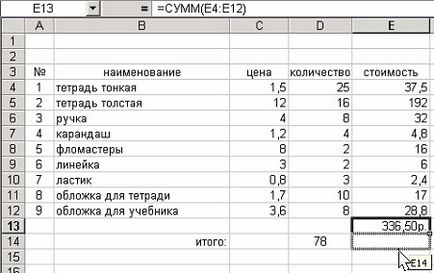
- Тепер все формули на місці.
Проведемо невеликий експеримент: змініть кількість купованих фломастерів, наприклад, на 3. Як тільки ви натиснете Enter. Excel перерахує вартість. Вийшло?
У молодшому Excel розширені можливості кнопки Автосумма - тепер вона має кнопку розкриття списку, в якому можна вибрати найбільш часто застосовуються функції: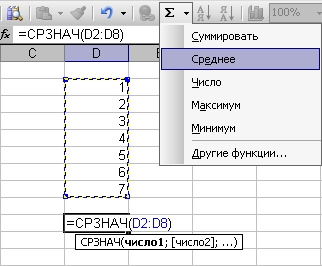
- Виділіть клітинку E15.
- Розкрийте список кнопки Автосумма і виберіть пункт Середнє.
- Не закриваючи формулу, виправте діапазон, виділивши мишкою осередки E4: E12.
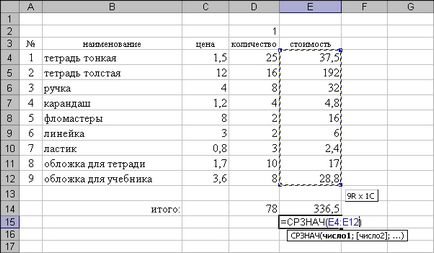
9. Оформлення таблиці
І на закінчення додамо таблиці красивий вигляд:
Майже все, що ми зараз робили за допомогою вікна Формат ячеек. можна зробити, скориставшись кнопкою з панелі інструментів:
- Виділіть діапазон А3: Е12.
- У списку Поля виберіть Все кордону.

- У цьому ж списку виберіть Товста зовнішня межа.
10. Видалення рядка
Можливо, порожній рядок під номером 13 вам здасться зайвою. Видалимо її: (довідка: Видалення рядків, стовпців, комірок)
- Виділіть всю рядок, клацнувши по її номеру:

- Виконайте Правка → Видалити.
11. Оформлення тексту в таблиці
Вирівнювання тексту в комірці, розмір, тип і колір шрифту, колір фону комірки теж можна знайти в панелі інструментів. Оформіть таблицю на свій смак, наприклад, так:
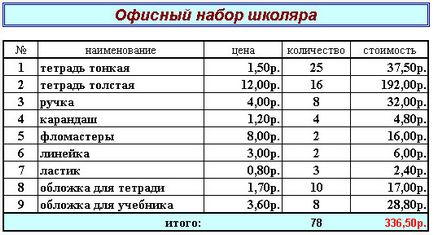
Збережіть таблицю під ім'ям "Покупкі.xls". до початку сторінки.
Коротко про головне
В осередках електронної таблиці можна розміщувати дані різних типів: числові, текстові, дата-час, формули.
Можна швидко заповнити комірки таблиці послідовними рядами даних. Для цього достатньо записати пару значень, виділити їх і розтягнути за маркер заповнення:
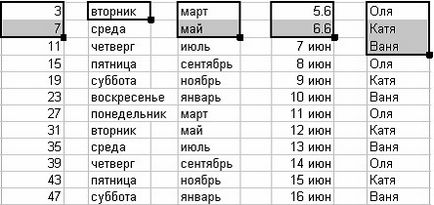
Так як послідовний ряд чисел зустрічається найбільш часто, є можливість швидко його заповнити, вказавши тільки початкове значення і розтягнувши за маркер заповнення, утримуючи Ctrl.
Можна заповнити діапазон осередків більш складними послідовностями. Для цього треба ввести початкове значення, потім виділити діапазон і встановити настройки у вікні Заповнити> Прогресія ... "> Прогресія.

У таблицю можна додати рядки або стовпці. Для цього досить виділити необхідну кількість рядків / стовпців і виконати Вставлення → Рядки / Стовпчики - рядки / стовпці додадуться вище / лівіше виділених. Видалення виділених рядків / стовпців проводиться з меню Правка → Видалити. Можна скористатися пунктами Видалити або Додати осередку контекстного меню.
Кнопка Автосумма вставляє формулу, яка обчислює суму чисел, що знаходяться у виділеному діапазоні. Якщо ж до натискання на цю кнопку діапазон ні виділений, Excel намагається знайти його вище або лівіше виділеної комірки. У цей момент можна мишею вказати необхідний діапазон.